VMware VM'leri ve fiziksel sunucular için Ulaşım hizmeti hakkında
Dikkat
Bu makale, Kullanım Süresi Sonu (EOL) durumu olan bir Linux dağıtımı olan CentOS'a başvurur. Lütfen kullanımınızı göz önünde bulundurun ve uygun şekilde planlayın. Daha fazla bilgi için bkz . CentOS Kullanım Süresi Sonu kılavuzu.
Azure Site Recovery kullanarak VMware sanal makineleri (VM) ve fiziksel sunucular için olağanüstü durum kurtarmayı ayarladığınızda, site recovery Ulaşım hizmeti her şirket içi VMware VM'sine ve fiziksel sunucuya yüklersiniz. Ulaşım hizmeti verileri yakalar, makinede yazar ve bunları Site Recovery işlem sunucusuna iletir. Ulaşım hizmeti, aşağıdaki yöntemleri kullanarak dağıtabileceğiniz Ulaşım hizmeti aracısı yazılımı tarafından yüklenir:
- Anında yükleme: Azure portalı aracılığıyla koruma etkinleştirildiğinde, Site Recovery Ulaşım hizmeti sunucuya yükler.
- El ile yükleme: kullanıcı arabirimi (UI) veya komut istemi aracılığıyla Ulaşım hizmeti her makineye el ile yükleyebilirsiniz.
- Otomatik dağıtım: Configuration Manager gibi yazılım dağıtım araçlarıyla Ulaşım hizmeti yüklemesini otomatikleştirebilirsiniz.
Not
Ulaşım hizmeti, VMware VM'leri veya fiziksel makineler için kaynak makinelerde belleğin yaklaşık %6-%10'unu kullanır.
Çoğaltılan makinelerde virüsten koruma
Çoğaltmak istediğiniz makineler virüsten koruma yazılımı çalıştırıyorsa, Ulaşım hizmeti yükleme klasörünü C:\ProgramData\ASR\agent virüsten koruma işlemlerinin dışında tutun. Bu dışlama, çoğaltmanın beklendiği gibi çalışmasını sağlar.
Anında yükleme
Anında yükleme, çoğaltmayı etkinleştirmek için Azure portalından çalışan işin ayrılmaz bir parçasıdır. Korumak ve çoğaltmayı etkinleştirmek istediğiniz VM kümesini seçtikten sonra, yapılandırma sunucusu Ulaşım hizmeti aracısını sunuculara gönderir, aracıyı yükler ve aracının yapılandırma sunucusuna kaydını tamamlar.
Önkoşullar
- Tüm anında yükleme önkoşullarının karşılandığından emin olun.
- Tüm sunucu yapılandırmalarının VMware VM'lerinin ve fiziksel sunucuların Azure'a olağanüstü durum kurtarması için Destek matrisindeki ölçütlere uygun olduğundan emin olun.
- 9.36 sürümünden itibaren SUSE Linux Enterprise Server 11 SP3, SUSE Linux Enterprise Server 11 SP4, RHEL 5, CentOS 5, Debian 7, Debian 8, Ubuntu 14.04 için en son yükleyicinin yapılandırma sunucusunda ve genişleme işlem sunucusunda kullanılabilir olduğundan emin olun.
- 9.52 sürümünden itibaren Debian 9 için en son yükleyicinin yapılandırma sunucusunda ve genişleme işlem sunucusunda kullanılabilir olduğundan emin olun.
Anında yükleme iş akışı aşağıdaki bölümlerde açıklanmıştır:
Ulaşım hizmeti aracısı sürüm 9.23 ve üzeri
Sürüm 9.23 hakkında daha fazla bilgi için bkz . Azure Site Recovery için Güncelleştirme Paketi 35.
Ulaşım hizmeti anında yükleme sırasında aşağıdaki adımlar gerçekleştirilir:
Aracı kaynak makineye gönderilir. Aracıyı kaynak makineye kopyalama işlemi birden çok ortam hatası nedeniyle başarısız olabilir. Anında yükleme hatalarını gidermek için kılavuzumuza bakın.
Aracı sunucuya başarıyla kopyalandıktan sonra sunucuda bir önkoşul denetimi gerçekleştirilir.
- Tüm önkoşullar karşılanırsa yükleme başlar.
- Bir veya daha fazla önkoşul karşılanmazsa yükleme başarısız olur.
Aracı yüklemesinin bir parçası olarak, Azure Site Recovery için Birim Gölge Kopyası Hizmeti (VSS) sağlayıcısı yüklenir. VSS sağlayıcısı, uygulamayla tutarlı kurtarma noktaları oluşturmak için kullanılır. VSS sağlayıcısının yüklemesi başarısız olursa, bu adım atlanır ve aracı yüklemesi devam eder.
Aracı yüklemesi başarılı olursa ancak VSS sağlayıcısı yüklemesi başarısız olursa, iş durumu Uyarı olarak işaretlenir. Bu, kilitlenmeyle tutarlı kurtarma noktası oluşturmayı etkilemez.
- Uygulamayla tutarlı kurtarma noktaları oluşturmak için , Site Recovery VSS sağlayıcısının el ile yüklenmesini tamamlamak için kılavuzumuza bakın.
- Uygulamayla tutarlı kurtarma noktaları oluşturmak istemiyorsanız, uygulamayla tutarlı kurtarma noktalarını kapatmak için çoğaltma ilkesini değiştirin.
Ulaşım hizmeti aracısı sürüm 9.22 ve altı
Aracı kaynak makineye gönderilir. Aracıyı kaynak makineye kopyalama işlemi birden çok ortam hatası nedeniyle başarısız olabilir. Anında yükleme hatalarını gidermek için kılavuzumuza bakın.
Aracı sunucuya başarıyla kopyalandıktan sonra sunucuda bir önkoşul denetimi gerçekleştirilir.
- Tüm önkoşullar karşılanırsa yükleme başlar.
- Önkoşullardan biri veya daha fazlası karşılanmazsa yükleme başarısız olur.
Aracı yüklemesinin bir parçası olarak, Azure Site Recovery için Birim Gölge Kopyası Hizmeti (VSS) sağlayıcısı yüklenir. VSS sağlayıcısı, uygulamayla tutarlı kurtarma noktaları oluşturmak için kullanılır.
- VSS sağlayıcısı yüklemesi başarısız olursa aracı yüklemesi başarısız olur. Aracı yüklemesinin başarısız olmasını önlemek için, kilitlenmeyle tutarlı kurtarma noktaları oluşturmak ve VSS sağlayıcısını el ile yüklemek için sürüm 9.23 veya üzerini kullanın.
Ulaşım hizmeti aracısı sürüm 9.55 ve üzeri
- Mobility aracısının modernleştirilmiş mimarisi, sürüm 9.55 ve üzeri için varsayılan olarak ayarlanır. Aracıyı yüklemek için buradaki yönergeleri izleyin.
- Mobility aracısının modernleştirilmiş mimarisini 9.54 ve üzeri sürümlere yüklemek için buradaki yönergeleri izleyin.
kullanıcı arabirimini kullanarak Ulaşım hizmeti yükleme (Modernleştirilmiş)
Not
Bu bölüm Azure Site Recovery - Modernleştirilmiş için geçerlidir. Klasik için yükleme yönergeleri aşağıdadır.
Önkoşullar
Aşağıdaki adımları kullanarak sunucunun işletim sistemi için yükleyici dosyalarını bulun:
- Alette E:\Software\Agents klasörüne gidin.
- Kaynak makinenin işletim sistemine karşılık gelen yükleyiciyi kopyalayın ve kaynak makinenize C:\Program Files (x86)\Microsoft Azure Site Recovery gibi yerel bir klasöre yerleştirin.
Mobility hizmetini yüklemek için aşağıdaki adımları kullanın:
Not
Aracı 9.54 ve altı sürümünü yüklüyorsanız buradaki bölümün takip edilmesini sağlayın. Aracı sürüm 9.55 ve üzeri için aşağıdaki adımları izlemeye devam edin.
Yükleme dosyasını C:\Program Files (x86)\Microsoft Azure Site Recovery konumuna kopyalayın ve çalıştırın. Bu işlem yükleyici kullanıcı arabirimini başlatır:
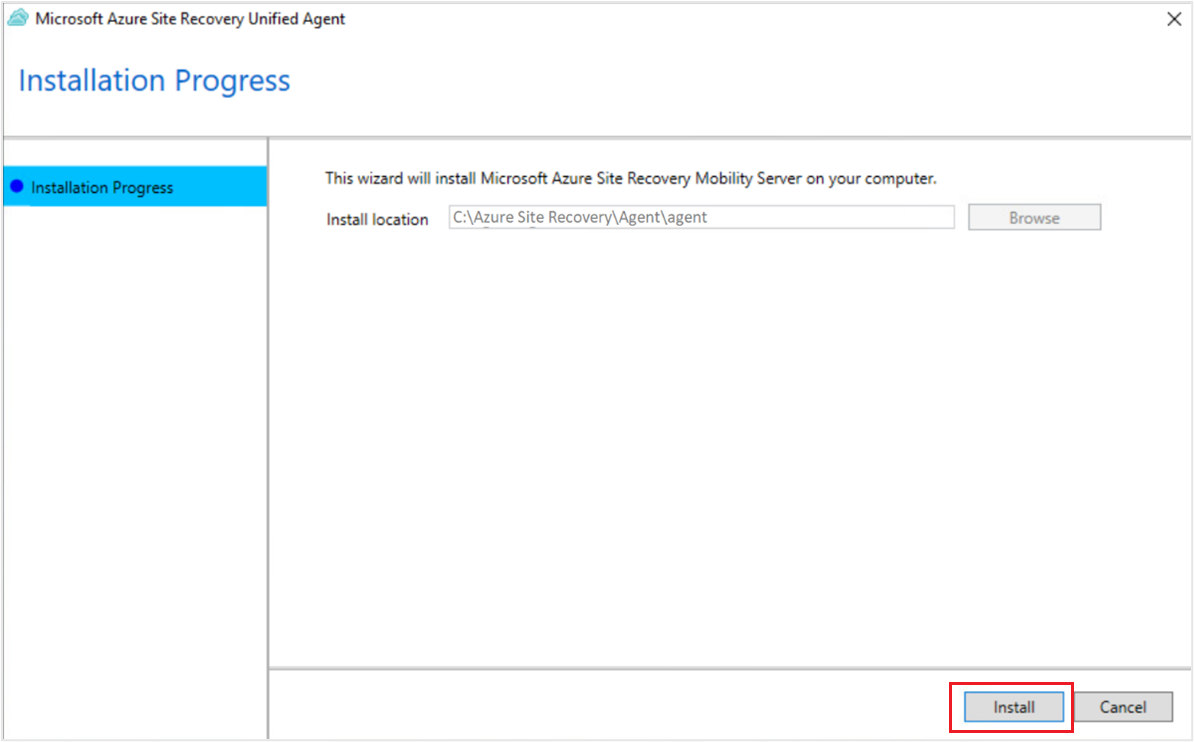
Kullanıcı arabiriminde yükleme konumunu belirtin. Bu C:\Program Files (x86)\Microsoft Azure Site Recovery olmalıdır.
Yükle'ye tıklayın. Bu işlem Mobility Hizmeti'nin yüklenmesini başlatır. Yükleme tamamlanana kadar bekleyin.
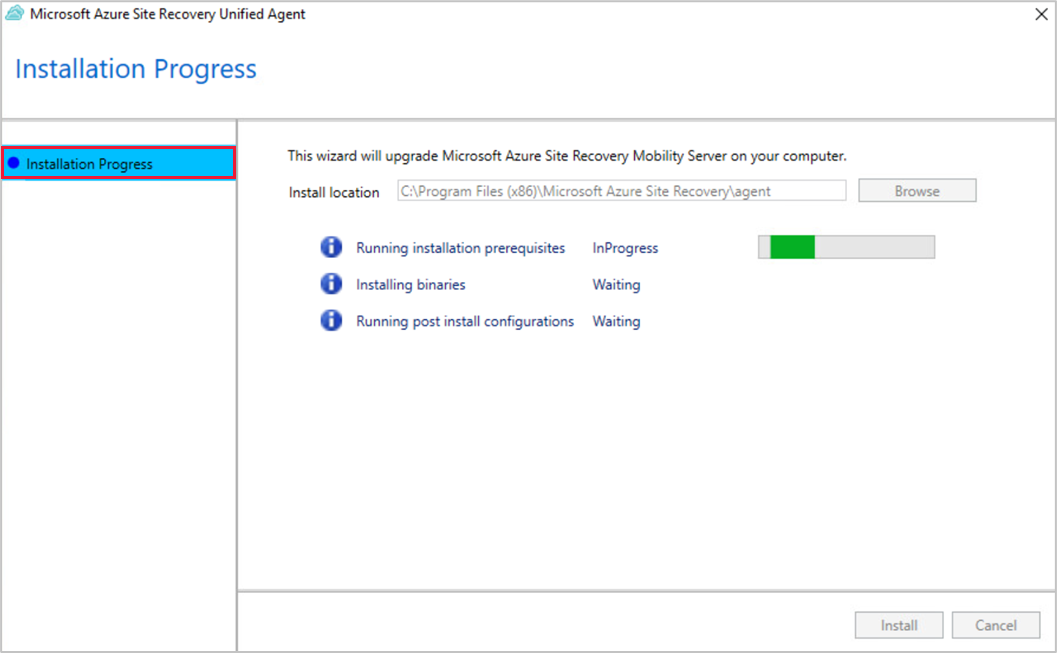
Yükleme tamamlandıktan sonra, kaynak makineyi seçtiğiniz aletle kaydetmeniz gerekir. Bunu yapmak için Makine Ayrıntıları alanında bulunan dizeyi kopyalayın.
Bu alan, kaynak makineye özgü bilgileri içerir. Mobility Hizmeti yapılandırma dosyasını oluşturmak için bu bilgiler gereklidir. Daha az kimlik bilgisi bulma hakkında daha fazla bilgi edinin.
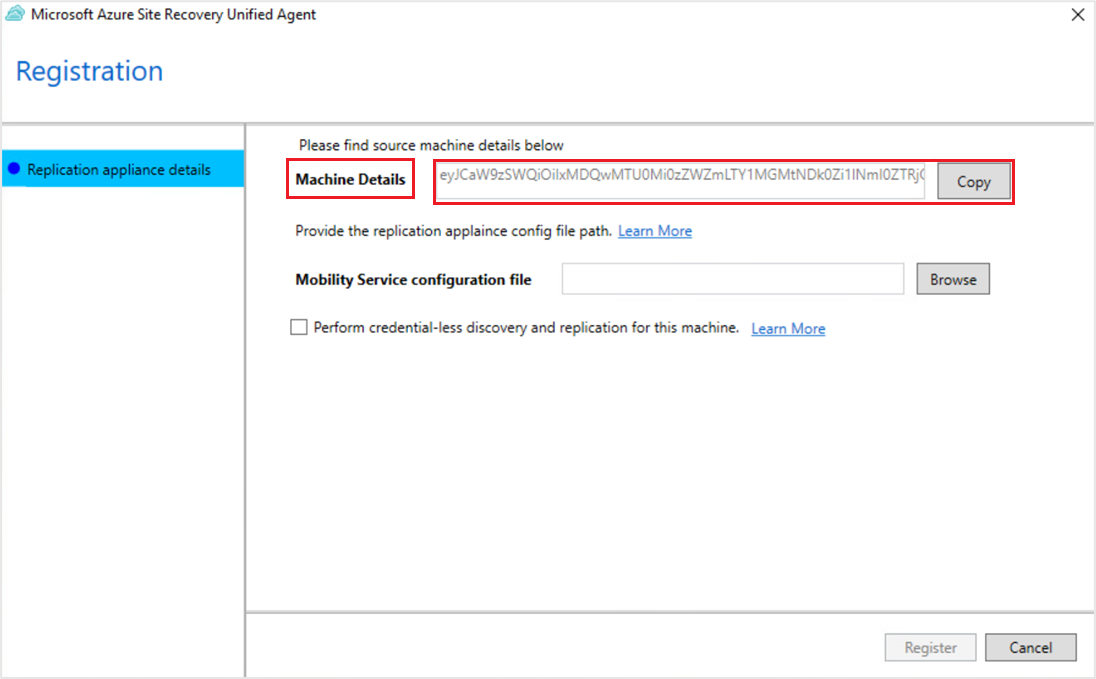
Benzersiz kaynak makine tanımlayıcısını kullanarak yapılandırma dosyasını oluşturun. İşiniz bittiğinde, Birleşik Aracı yapılandırıcısında Mobility Hizmeti yapılandırma dosyasının yolunu sağlayın.
Kaydet’e tıklayın.
Bu, kaynak makinenizi aletinize başarıyla kaydeder.
Komut istemini kullanarak Ulaşım hizmeti yükleme (Modernleştirilmiş)
Not
Bu bölüm Azure Site Recovery - Modernleştirilmiş için geçerlidir. Klasik için yükleme yönergeleri aşağıdadır.
Windows makinesi
Komut istemini açın ve yükleyici dosyasının yerleştirildiği klasöre gidin.
cd C:\Program Files (x86)\Microsoft Azure Site RecoveryYükleyici dosyasını ayıklamak için aşağıdaki komutu çalıştırın:
.\Microsoft-ASR_UA*Windows*release.exe /q /x:"C:\Program Files (x86)\Microsoft Azure Site Recovery"Yüklemeye devam etmek için aşağıdaki komutu çalıştırın:
.\UnifiedAgentInstaller.exe /Platform vmware /Silent /Role MS /CSType CSPrime /InstallLocation "C:\Program Files (x86)\Microsoft Azure Site Recovery"Yükleme tamamlandıktan sonra, Aracı Yapılandırma Girişi parametresiyle birlikte oluşturulan dizeyi kopyalayın. Mobility Hizmeti yapılandırma dosyasını oluşturmak için bu dize gereklidir.

Başarıyla yükledikten sonra aşağıdaki komutu kullanarak kaynak makineyi yukarıdaki aletle kaydedin:
"C:\Program Files (x86)\Microsoft Azure Site Recovery\agent\UnifiedAgentConfigurator.exe" /SourceConfigFilePath "config.json" /CredentialLessDiscovery true /CSType CSPrime
Yükleme ayarları
| Ayar | Ayrıntılar |
|---|---|
| Sözdizimi | .\UnifiedAgentInstaller.exe /Platform vmware /Role MS /CSType CSPrime /InstallLocation <Install Location> |
/Role |
Zorunlu yükleme parametresi. Ulaşım hizmeti (MS) yüklenip yüklenmediğini belirtir. |
/InstallLocation |
isteğe bağlı. Ulaşım hizmeti yükleme konumunu (herhangi bir klasör) belirtir. |
/Platform |
Zorunlu. Ulaşım hizmeti yüklü olduğu platformu belirtir: VMware VM'leri/fiziksel sunucular için VMware. Azure VM'leri için Azure. Azure VM'lerini fiziksel makine olarak değerlendiriyorsanız VMware'i belirtin. |
/Silent |
isteğe bağlı. Yükleyicinin sessiz modda çalıştırılıp çalıştırılmayacağını belirtir. |
/CSType |
isteğe bağlı. Modernleştirilmiş veya klasik mimariyi tanımlamak için kullanılır. 9.55 veya üzeri sürümdeki tüm aracılar için varsayılan olarak modernleştirilmiş mimari başlatılır. (CSPrime veya CSLegacy) |
Kayıt ayarları
| Ayar | Ayrıntılar |
|---|---|
| Sözdizimi | "<InstallLocation>\UnifiedAgentConfigurator.exe" /SourceConfigFilePath "config.json" /CSType CSPrime /CredentialLessDiscovery true |
/SourceConfigFilePath |
Zorunlu. Mobility Hizmeti yapılandırma dosyasının tam dosya yolu. Geçerli bir klasör kullanın. |
/CSType |
isteğe bağlı. Modernleştirilmiş veya eski mimariyi tanımlamak için kullanılır. 9.55 veya üzeri sürümdeki tüm aracılar için varsayılan olarak modernleştirilmiş mimari başlatılır. (CSPrime veya CSLegacy). |
/CredentialLessDiscovery |
isteğe bağlı. Kimlik bilgisi olmayan bulmanın gerçekleştirilip gerçekleştirilmeyeceğini belirtir. |
Linux makinesi
Terminal oturumundan, yükleyiciyi korumak istediğiniz sunucuda /tmp gibi bir yerel klasöre kopyalayın. Ardından aşağıdaki komutu çalıştırın:
cd /tmp ; tar -xvf Microsoft-ASR_UA_version_LinuxVersion_GA_date_release.tar.gzYüklemek için aşağıdaki komutu kullanın:
sudo ./install -q -r MS -v VmWare -c CSPrimeYükleme tamamlandıktan sonra, Aracı Yapılandırma Girişi parametresiyle birlikte oluşturulan dizeyi kopyalayın. Mobility Hizmeti yapılandırma dosyasını oluşturmak için bu dize gereklidir.
Başarıyla yükledikten sonra aşağıdaki komutu kullanarak kaynak makineyi yukarıdaki aletle kaydedin:
<InstallLocation>/Vx/bin/UnifiedAgentConfigurator.sh -S config.json -q -c CSPrime
Yükleme ayarları
| Ayar | Ayrıntılar |
|---|---|
| Sözdizimi | ./install -q -r MS -v VmWare -c CSPrime |
-r |
Zorunlu. Yükleme parametresi. Ulaşım hizmeti (MS) yüklenip yüklenmeyeceğini belirtir. |
-d |
isteğe bağlı. Ulaşım hizmeti yükleme konumunu belirtir: /usr/local/ASR. |
-v |
Zorunlu. Ulaşım hizmeti yüklendiği platformu belirtir. VMware VM'leri/fiziksel sunucular için VMware. Azure VM'leri için Azure. |
-q |
isteğe bağlı. Yükleyicinin sessiz modda çalıştırılıp çalıştırılmayacağını belirtir. |
-c |
isteğe bağlı. Modernleştirilmiş veya eski mimariyi tanımlamak için kullanılır. 9.55 veya üzeri sürümdeki tüm aracılar için varsayılan olarak modernleştirilmiş mimari başlatılır. (CSPrime veya CSLegacy). |
Kayıt ayarları
| Ayar | Ayrıntılar |
|---|---|
| Sözdizimi | <InstallLocation>/Vx/bin/UnifiedAgentConfigurator.sh -S config.json -q -D true -c CSPrime |
-S |
Zorunlu. Mobility Hizmeti yapılandırma dosyasının tam dosya yolu. Geçerli bir klasör kullanın. |
-c |
isteğe bağlı. Modernleştirilmiş ve eski mimariyi tanımlamak için kullanılır. 9.55 veya üzeri sürümdeki tüm aracılar için varsayılan olarak modernleştirilmiş mimari başlatılır. (CSPrime veya CSLegacy). |
-q |
isteğe bağlı. Yükleyicinin sessiz modda çalıştırılıp çalıştırılmayacağını belirtir. |
-D |
isteğe bağlı. Kimlik bilgisi olmayan bulmanın gerçekleştirilip gerçekleştirilmeyeceğini belirtir. |
Modernleştirilmiş mimaride kimlik bilgisi olmayan bulma
Hem makine kimlik bilgilerini hem de vCenter sunucusunu veya vSphere ESXi ana bilgisayar kimlik bilgilerini sağlarken, kimlik bilgisi olmayan bulmayı tercih etmeniz gerekir. Kimlik bilgisi olmayan bulma gerçekleştirilirken mobility hizmeti kaynak makineye el ile yüklenir ve yükleme sırasında kimlik bilgisi olmayan bulma onay kutusu true olarak ayarlanmalıdır, böylece çoğaltma etkinleştirildiğinde hiçbir kimlik bilgisi gerekmez.
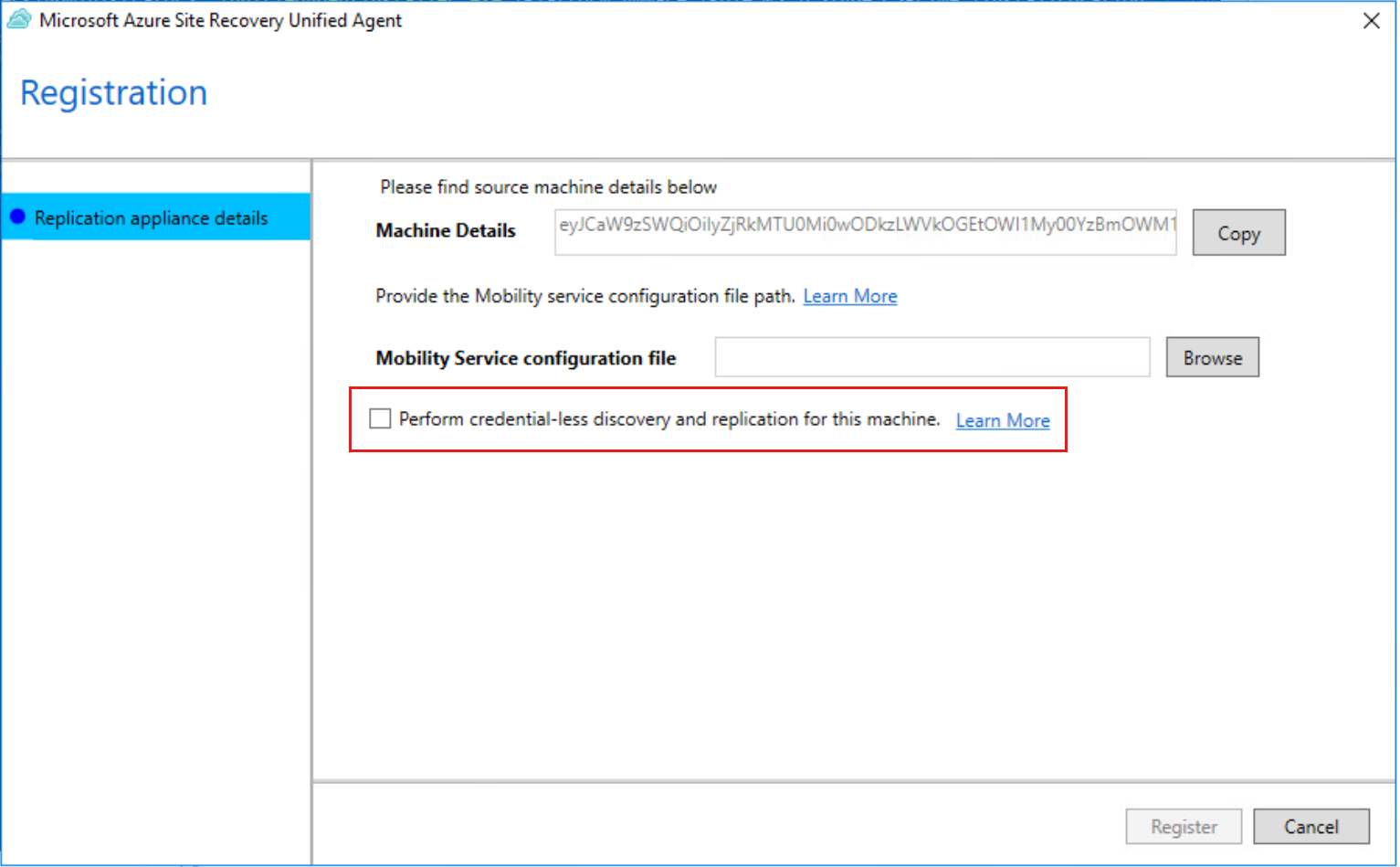
Mobility Hizmeti yapılandırma dosyası oluşturma
Mobility hizmeti yapılandırma dosyası oluşturmak için aşağıdaki adımları kullanın:
- Kaynak makinenizi kaydetmek istediğiniz alete gidin. Microsoft Azure Uygulaması liance Configuration Manager'ı açın ve yapılandırma ayrıntıları Ulaşım hizmeti bölümüne gidin.
- Mobility Hizmeti'nden kopyaladığınız Makine Ayrıntıları dizesini yapıştırın ve buradaki giriş alanına yapıştırın.
- Yapılandırma dosyasını indir'e tıklayın.
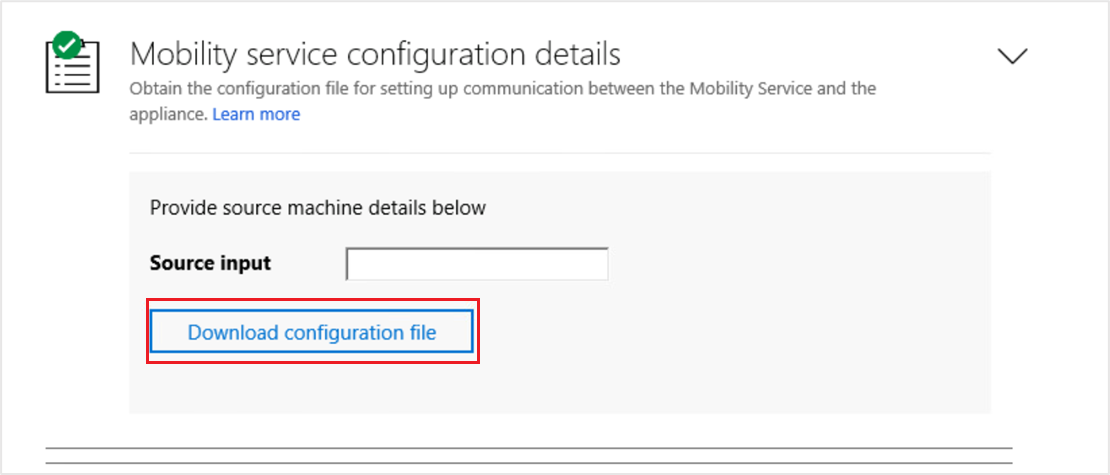
Bu işlem Mobility Service yapılandırma dosyasını indirir. İndirilen dosyayı kaynak makinenizdeki bir yerel klasöre kopyalayın. Bunu Mobility Hizmeti yükleyicisi ile aynı klasöre yerleştirebilirsiniz.
Mobilite hizmetlerini yükseltme hakkındaki bilgilere bakın.
kullanıcı arabirimini kullanarak Ulaşım hizmeti yükleme (Klasik)
Not
Bu bölüm Azure Site Recovery - Klasik için geçerlidir. Modernleştirilmiş yükleme yönergeleri aşağıdadır
Önkoşullar
- Tüm sunucu yapılandırmalarının VMware VM'lerinin ve fiziksel sunucuların Azure'a olağanüstü durum kurtarması için Destek matrisindeki ölçütlere uygun olduğundan emin olun.
- Sunucunun işletim sistemi için yükleyiciyi bulun.
- Kaynak makinenin işletim sistemine karşılık gelen yükleyiciyi kopyalayın ve kaynak makinenize C:\Program Files (x86)\Microsoft Azure Site Recovery gibi yerel bir klasöre yerleştirin.
Önemli
Azure Hizmet Olarak Altyapı (IaaS) VM'sini bir Azure bölgesinden diğerine çoğaltıyorsanız kullanıcı arabirimi yükleme yöntemini kullanmayın. Komut istemi yüklemesini kullanın.
Komut istemini açın ve yükleyici dosyasının yerleştirildiği klasöre gidin. Yükleyiciyi ayıklayın:
Microsoft-ASR_UA*Windows*release.exe /q /x:'C:\Program Files (x86)\Microsoft Azure Site Recovery'Aracının yükleme sihirbazını başlatmak için aşağıdaki komutu çalıştırın.
UnifiedAgentInstaller.exe /CSType CSLegacyYükleme Seçeneği'nde Mobility hizmetini yükle'yi seçin.
Yükleme konumunu seçin ve Yükle'yi seçin.
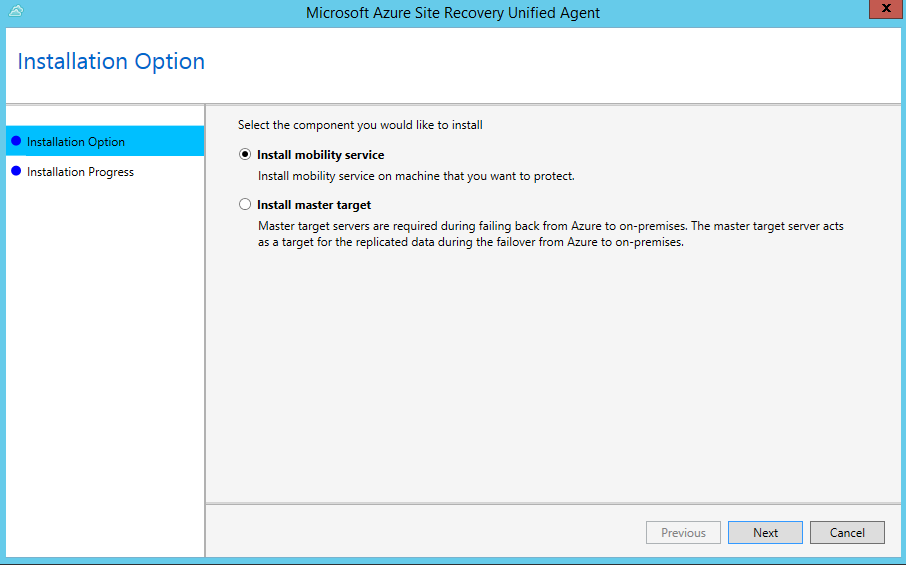
Yükleme İlerleme Durumu'nda yüklemeyi izleyin. Yükleme tamamlandıktan sonra, hizmeti yapılandırma sunucusuna kaydetmek için Yapılandırmaya Devam Et'i seçin.
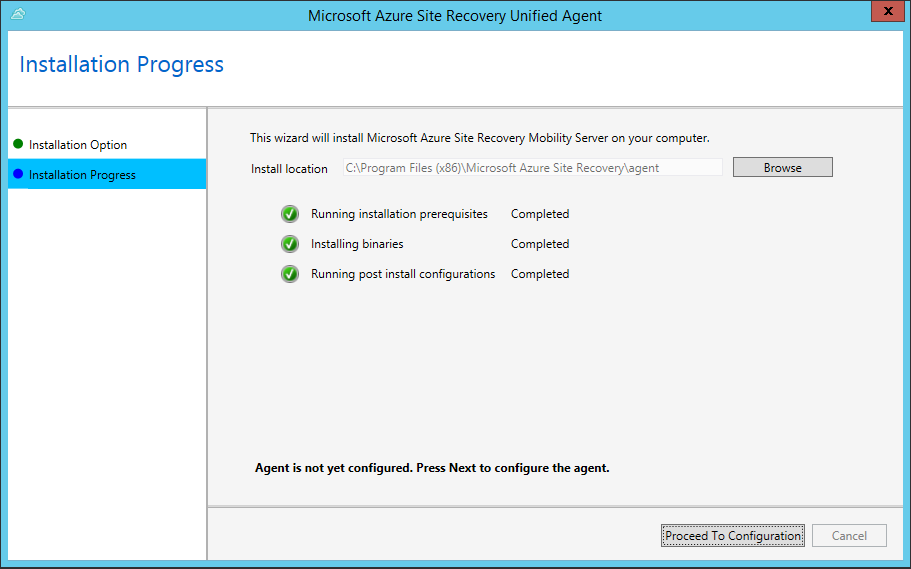
Yapılandırma Sunucusu Ayrıntıları bölümünde, yapılandırdığınız IP adresini ve parolayı belirtin. Parolayı oluşturmak için burada belirtilen adımları izleyin.
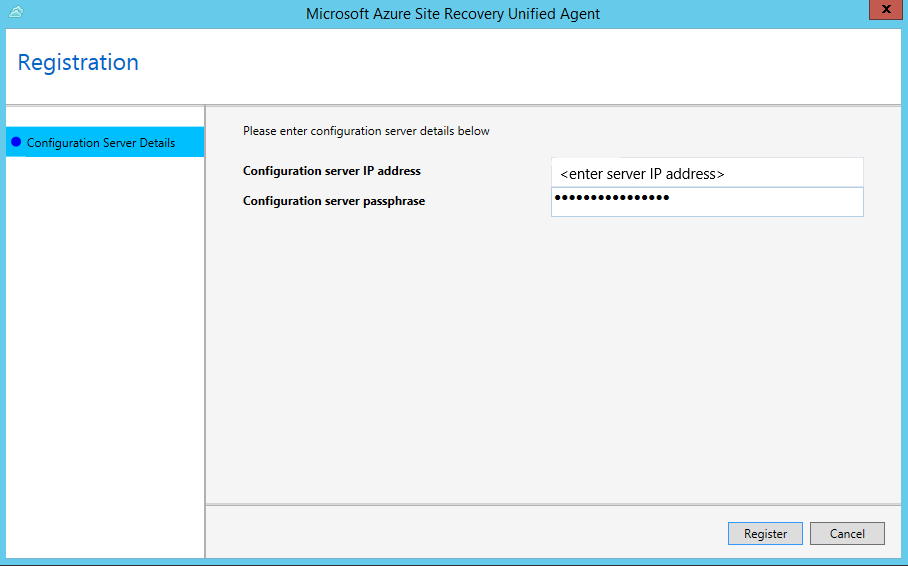
Kaydı tamamlamak için Kaydet'i seçin.
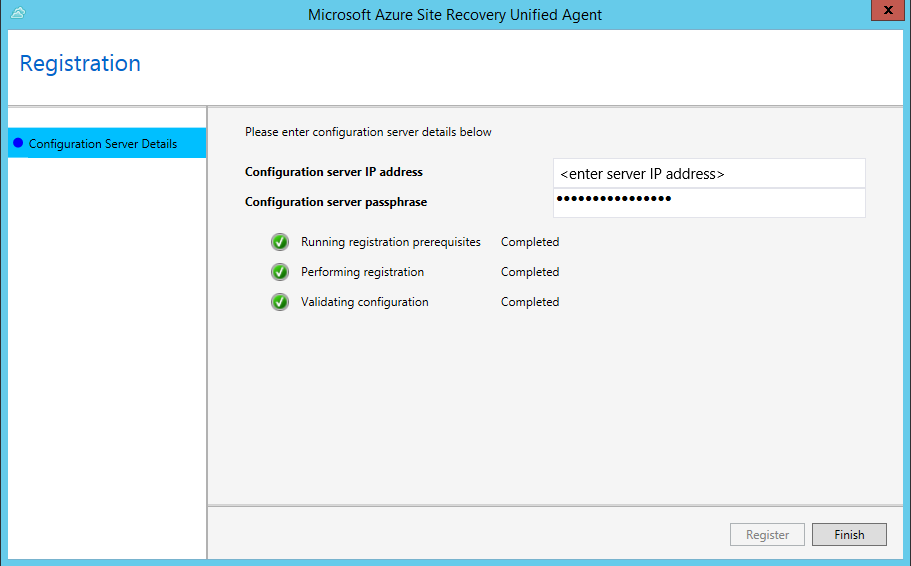
Komut istemini kullanarak Ulaşım hizmeti yükleme (Klasik)
Not
Bu bölüm Azure Site Recovery - Klasik için geçerlidir. Modernize için yükleme yönergeleri aşağıdadır.
Önkoşullar
- Tüm sunucu yapılandırmalarının VMware VM'lerinin ve fiziksel sunucuların Azure'a olağanüstü durum kurtarması için Destek matrisindeki ölçütlere uygun olduğundan emin olun.
- Sunucunun işletim sistemi için yükleyiciyi bulun.
Windows makinesi
Bir komut isteminden, yükleyiciyi korumak istediğiniz sunucuda C:\Temp gibi bir yerel klasöre kopyalamak için aşağıdaki komutları çalıştırın. Yükleyicinin dosya adını gerçek dosya adıyla değiştirin.
cd C:\Temp ren Microsoft-ASR_UA*Windows*release.exe MobilityServiceInstaller.exe MobilityServiceInstaller.exe /q /x:C:\Temp\Extracted cd C:\Temp\ExtractedAracıyı yüklemek için bu komutu çalıştırın.
UnifiedAgent.exe /Role "MS" /InstallLocation "C:\Program Files (x86)\Microsoft Azure Site Recovery" /Platform "VmWare" /Silent /CSType CSLegacyAracıyı yapılandırma sunucusuna kaydetmek için bu komutları çalıştırın.
cd C:\Program Files (x86)\Microsoft Azure Site Recovery\agent UnifiedAgentConfigurator.exe /CSEndPoint <CSIP> /PassphraseFilePath <PassphraseFilePath>
Yükleme ayarları
| Ayar | Ayrıntılar |
|---|---|
| Sözdizimi | UnifiedAgent.exe /Role \<MS/MT> /InstallLocation \<Install Location> /Platform "VmWare" /Silent /CSType CSLegacy |
| Kurulum günlükleri | %ProgramData%\ASRSetupLogs\ASRUnifiedAgentInstaller.log |
/Role |
Zorunlu yükleme parametresi. Mobility hizmetinin (MS) veya ana hedefin (MT) yüklenip yüklenmeyeceğini belirtir. |
/InstallLocation |
İsteğe bağlı parametre. Ulaşım hizmeti yükleme konumunu (herhangi bir klasör) belirtir. |
/Platform |
Zorunlu. Ulaşım hizmeti yüklü olduğu platformu belirtir: VMware VM'leri/fiziksel sunucular için VMware. Azure VM'leri için Azure. Azure VM'lerini fiziksel makine olarak değerlendiriyorsanız VMware'i belirtin. |
/Silent |
isteğe bağlı. Yükleyicinin sessiz modda çalıştırılıp çalıştırılmayacağını belirtir. |
/CSType |
Gerekli. Modernleştirilmiş veya klasik mimariyi tanımlamak için kullanılır. Varsayılan olarak, modernleştirilmiş mimari başlatılır. (CSPrime veya CSLegacy) |
Kayıt ayarları
| Ayar | Ayrıntılar |
|---|---|
| Sözdizimi | UnifiedAgentConfigurator.exe /CSEndPoint \<CSIP> /PassphraseFilePath \<PassphraseFilePath> |
| Aracı yapılandırma günlükleri | %ProgramData%\ASRSetupLogs\ASRUnifiedAgentConfigurator.log |
/CSEndPoint |
Zorunlu parametre. <CSIP> yapılandırma sunucusunun IP adresini belirtir. Geçerli bir IP adresi kullanın. |
/PassphraseFilePath |
Zorunlu. Parolanın konumu. Geçerli bir UNC veya yerel dosya yolu kullanın. |
Linux makinesi
Terminal oturumundan, yükleyiciyi korumak istediğiniz sunucuda /tmp gibi bir yerel klasöre kopyalayın. Yükleyicinin dosya adını Linux dağıtımınızın gerçek dosya adıyla değiştirin ve ardından komutları çalıştırın.
cd /tmp ; tar -xvf Microsoft-ASR_UA_version_LinuxVersion_GA_date_release.tar.gzAşağıdaki gibi yükleyin (kök hesap gerekli değildir, ancak kök izinler gereklidir):
sudo ./install -r MS -v VmWare -d <Install Location> -q -c CSLegacyYükleme tamamlandıktan sonra Ulaşım hizmeti yapılandırma sunucusuna kayıtlı olmalıdır. Ulaşım hizmeti yapılandırma sunucusuna kaydetmek için aşağıdaki komutu çalıştırın.
/usr/local/ASR/Vx/bin/UnifiedAgentConfigurator.sh -i <CSIP> -P /var/passphrase.txt -c CSLegacy
Yükleme ayarları
| Ayar | Ayrıntılar |
|---|---|
| Sözdizimi | ./install -r MS -v VmWare [-d <Install Location>] [-q] -c CSLegacy |
-r |
Zorunlu yükleme parametresi. Mobility hizmetinin (MS) veya ana hedefin (MT) yüklenip yüklenmeyeceğini belirtir. |
-d |
İsteğe bağlı parametre. Ulaşım hizmeti yükleme konumunu belirtir: /usr/local/ASR. |
-v |
Zorunlu. Ulaşım hizmeti yüklendiği platformu belirtir. VMware VM'leri/fiziksel sunucular için VMware. Azure VM'leri için Azure. |
-q |
isteğe bağlı. Yükleyicinin sessiz modda çalıştırılıp çalıştırılmayacağını belirtir. |
-c |
Gerekli. Modernleştirilmiş veya klasik mimariyi tanımlamak için kullanılır. Varsayılan olarak, modernleştirilmiş mimari başlatılır. (CSPrime veya CSLegacy) |
Kayıt ayarları
| Ayar | Ayrıntılar |
|---|---|
| Sözdizimi | cd /usr/local/ASR/Vx/binUnifiedAgentConfigurator.sh -i \<CSIP> -P \<PassphraseFilePath> -c CSLegacy |
-i |
Zorunlu parametre. <CSIP> yapılandırma sunucusunun IP adresini belirtir. Geçerli bir IP adresi kullanın. |
-P |
Zorunlu. Parolanın kaydedildiği dosyanın tam dosya yolu. Daha fazla bilgi edinin. |
-c |
Gerekli. Modernleştirilmiş veya klasik mimariyi tanımlamak için kullanılır. Varsayılan olarak, modernleştirilmiş mimari başlatılır. (CSPrime veya CSLegacy) |
Azure Sanal Makine aracısı
- Windows VM'leri: Ulaşım hizmeti 9.7.0.0 sürümünden Azure VM aracısı Ulaşım hizmeti yükleyicisi tarafından yüklenir. Bu, makine Azure'a yük devrettiğinde Azure VM'nin herhangi bir VM uzantısını kullanmak için aracı yükleme önkoşulunu karşılamasını sağlar.
- Linux VM'leri: WALinuxAgent yük devretmeden sonra Azure VM'ye otomatik olarak yüklenir.
Yükleyici dosyalarını bulma
Yapılandırma sunucusunda %ProgramData%\ASR\home\svsystems\pushinstallsvc\repository klasörüne gidin. İşletim sistemine göre hangi yükleyiciye ihtiyacınız olduğunu denetleyin. Aşağıdaki tabloda, her VMware VM ve fiziksel sunucu işletim sistemi için yükleyici dosyaları özetlenmiştir. Başlamadan önce desteklenen işletim sistemlerini gözden geçirebilirsiniz.
Not
Dosya adları, gerçek değerler için yer tutucu olarak sürüm ve tarih ile aşağıdaki tabloda gösterilen söz dizimini kullanır. Gerçek dosya adları şu örneklere benzer olacaktır:
Microsoft-ASR_UA_9.30.0.0_Windows_GA_22Oct2019_release.exeMicrosoft-ASR_UA_9.30.0.0_UBUNTU-16.04-64_GA_22Oct2019_release.tar.gz
| Yükleyici dosyası | İşletim sistemi (yalnızca 64 bit) |
|---|---|
Microsoft-ASR_UA_version_Windows_GA_date_release.exe |
Windows Server 2016 Windows Server 2012 R2 Windows Server 2012 Windows Server 2008 R2 SP1 |
| El ile indirilip bu klasöre yerleştirilecek | Red Hat Enterprise Linux (RHEL) 5 CentOS 5 |
Microsoft-ASR_UA_version_RHEL6-64_GA_date_release.tar.gz |
Red Hat Enterprise Linux (RHEL) 6 CentOS 6 |
Microsoft-ASR_UA_version_RHEL7-64_GA_date_release.tar.gz |
Red Hat Enterprise Linux (RHEL) 7 CentOS 7 |
Microsoft-ASR_UA_version_RHEL8-64_GA_date_release.tar.gz |
Red Hat Enterprise Linux (RHEL) 8 CentOS 8 |
Microsoft-ASR_UA_version_SLES12-64_GA_date_release.tar.gz |
SUSE Linux Enterprise Server 12 SP1 SP2 ve SP3 içerir. |
| El ile indirilip bu klasöre yerleştirilecek | SUSE Linux Enterprise Server 11 SP3 |
| El ile indirilip bu klasöre yerleştirilecek | SUSE Linux Enterprise Server 11 SP4 |
Microsoft-ASR_UA_version_SLES15-64_GA_date_release.tar.gz |
SUSE Linux Enterprise Server 15 |
Microsoft-ASR_UA_version_OL6-64_GA_date_release.tar.gz |
Oracle Enterprise Linux 6.4 Oracle Enterprise Linux 6.5 |
Microsoft-ASR_UA_version_OL7-64_GA_date_release.tar.gz |
Oracle Enterprise Linux 7 |
Microsoft-ASR_UA_version_OL8-64_GA_date_release.tar.gz |
Oracle Enterprise Linux 8 |
| El ile indirilip bu klasöre yerleştirilecek | Ubuntu Linux 14.04 |
Microsoft-ASR_UA_version_UBUNTU-16.04-64_GA_date_release.tar.gz |
Ubuntu Linux 16.04 LTS sunucusu |
Microsoft-ASR_UA_version_UBUNTU-18.04-64_GA_date_release.tar.gz |
Ubuntu Linux 18.04 LTS sunucusu |
Microsoft-ASR_UA_version_UBUNTU-20.04-64_GA_date_release.tar.gz |
Ubuntu Linux 20.04 LTS sunucusu |
| El ile indirilip bu klasöre yerleştirilecek | Debian 7 |
| El ile indirilip bu klasöre yerleştirilecek | Debian 8 |
| El ile indirilip bu klasöre yerleştirilecek | Debian 9 |
SUSE 11 SP3, SUSE 11 SP4, RHEL 5, Cent OS 5, Debian 7, Debian 8, Debian 9, Oracle Linux 6 ve Ubuntu 14.04 sunucusu için en son mobility aracısı yükleyicisini indirin
SUSE 11 SP3 veya SUSE 11 SP4 sunucusu
SUSE Linux Enterprise Server 11 SP3 veya SUSE 11 SP4 makinelerini 9.36 sürümünden itibaren güncelleştirme veya koruma önkoşulu olarak:
- En son mobility aracısı yükleyicinin Microsoft İndirme Merkezi'nden indirildiğinden ve yapılandırma sunucusunda ve tüm genişleme işlem sunucularında anında iletme yükleyicisi deposuna yerleştirildiğinden emin olun
- En son SUSE Linux Enterprise Server 11 SP3 veya SUSE 11 SP4 aracı yükleyicisini indirin .
- Yapılandırma sunucusuna gidin, yolundaki SUSE Linux Enterprise Server 11 SP3 veya SUSE 11 SP4 aracı yükleyicisini kopyalayın - INSTALL_DIR\home\svsystems\pushinstallsvc\repository
- En son yükleyiciyi kopyaladıktan sonra InMage PushInstall hizmetini yeniden başlatın.
- Şimdi, ilişkili genişleme işlemi sunucularına gidin, 3. adımı ve 4. adımı yineleyin.
- Örneğin, yükleme yolu C:\Program Files (x86)\Microsoft Azure Site Recovery ise, yukarıda belirtilen dizinler şunlardır:
- C:\Program Files (x86)\Microsoft Azure Site Recovery\home\svsystems\pushinstallsvc\repository
RHEL 5 veya CentOS 5 sunucusu
RHEL 5 makinelerini 9.36 sürümünden itibaren güncelleştirme veya koruma önkoşulu olarak:
- En son mobility aracısı yükleyicinin Microsoft İndirme Merkezi'nden indirildiğinden ve yapılandırma sunucusunda ve tüm genişleme işlem sunucularında anında iletme yükleyicisi deposuna yerleştirildiğinden emin olun
- En son RHEL 5 veya CentOS 5 aracı yükleyicisini indirin .
- Yapılandırma sunucusuna gidin, yol üzerindeki RHEL 5 veya CentOS 5 aracı yükleyicisini kopyalayın - INSTALL_DIR\home\svsystems\pushinstallsvc\repository
- En son yükleyiciyi kopyaladıktan sonra InMage PushInstall hizmetini yeniden başlatın.
- Şimdi, ilişkili genişleme işlemi sunucularına gidin, 3. adımı ve 4. adımı yineleyin.
- Örneğin, yükleme yolu C:\Program Files (x86)\Microsoft Azure Site Recovery ise, yukarıdaki dizinler
- C:\Program Files (x86)\Microsoft Azure Site Recovery\home\svsystems\pushinstallsvc\repository
Debian 7, Debian 8 veya Debian 9 sunucusu
Debian 7, Debian 8 veya Debian 9 makinelerini güncelleştirme veya koruma önkoşulu olarak:
- En son mobility aracısı yükleyicinin Microsoft İndirme Merkezi'nden indirildiğinden ve yapılandırma sunucusunda ve tüm genişleme işlem sunucularında anında iletme yükleyicisi deposuna yerleştirildiğinden emin olun
- En son Debian 7, Debian 8 veya Debian 9 aracı yükleyicisini indirin .
- Yapılandırma sunucusuna gidin, yolda Debian 7, Debian 8 veya Debian 9 aracı yükleyicisini kopyalayın - INSTALL_DIR\home\svsystems\pushinstallsvc\repository
- En son yükleyiciyi kopyaladıktan sonra InMage PushInstall hizmetini yeniden başlatın.
- Şimdi, ilişkili genişleme işlemi sunucularına gidin, 3. adımı ve 4. adımı yineleyin.
- Örneğin, yükleme yolu C:\Program Files (x86)\Microsoft Azure Site Recovery ise, yukarıdaki dizinler
- C:\Program Files (x86)\Microsoft Azure Site Recovery\home\svsystems\pushinstallsvc\repository
Ubuntu 14.04 sunucusu
Ubuntu 14.04 makinelerini 9.42 sürümünden itibaren güncelleştirme veya koruma önkoşulu olarak:
- En son mobility aracısı yükleyicinin Microsoft İndirme Merkezi'nden indirildiğinden ve yapılandırma sunucusunda ve tüm genişleme işlem sunucularında anında iletme yükleyicisi deposuna yerleştirildiğinden emin olun
- En son Ubuntu 14.04 aracı yükleyicisini indirin .
- Yapılandırma sunucusuna gidin, INSTALL_DIR\home\svsystems\pushinstallsvc\repository yolundaki Ubuntu 14.04 aracı yükleyicisini kopyalayın
- En son yükleyiciyi kopyaladıktan sonra InMage PushInstall hizmetini yeniden başlatın.
- Şimdi, ilişkili genişleme işlemi sunucularına gidin, 3. adımı ve 4. adımı yineleyin.
- Örneğin, yükleme yolu C:\Program Files (x86)\Microsoft Azure Site Recovery ise, yukarıda belirtilen dizinler şunlardır:
- C:\Program Files (x86)\Microsoft Azure Site Recovery\home\svsystems\pushinstallsvc\repository
Sonraki adımlar
Ulaşım hizmeti için anında yükleme ayarlayın.
Geri Bildirim
Çok yakında: 2024 boyunca, içerik için geri bildirim mekanizması olarak GitHub Sorunları’nı kullanımdan kaldıracak ve yeni bir geri bildirim sistemiyle değiştireceğiz. Daha fazla bilgi için bkz. https://aka.ms/ContentUserFeedback.
Gönderin ve geri bildirimi görüntüleyin